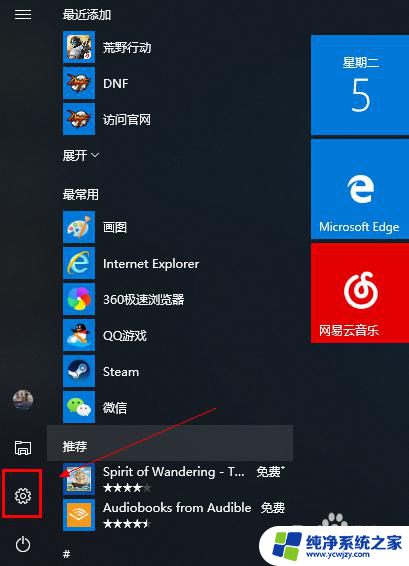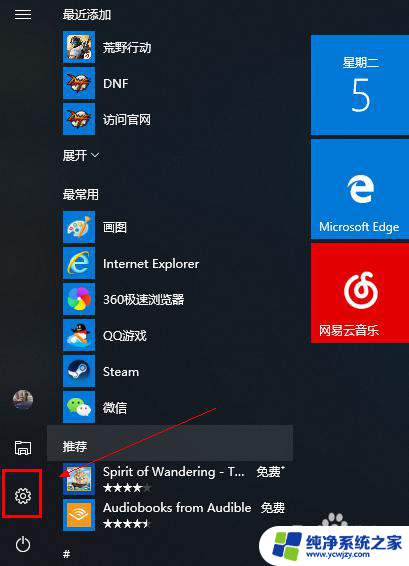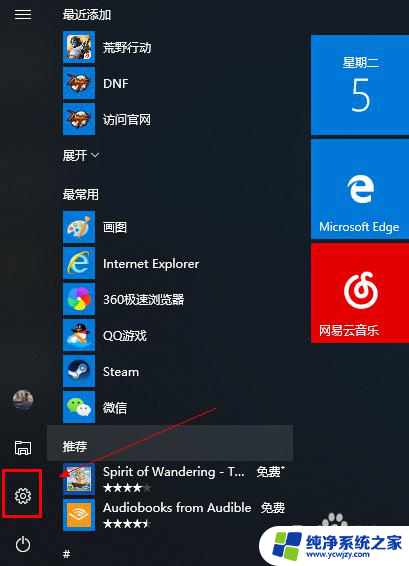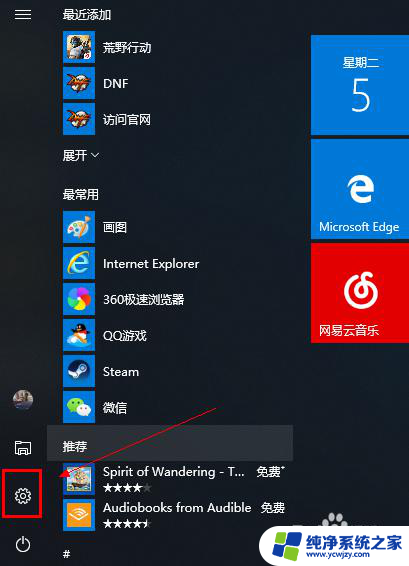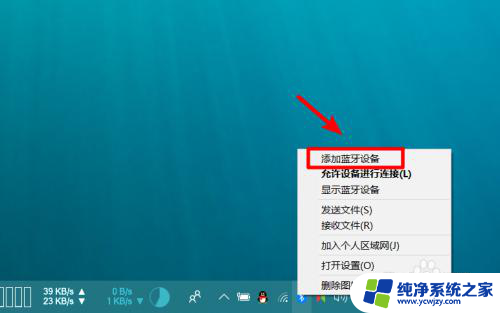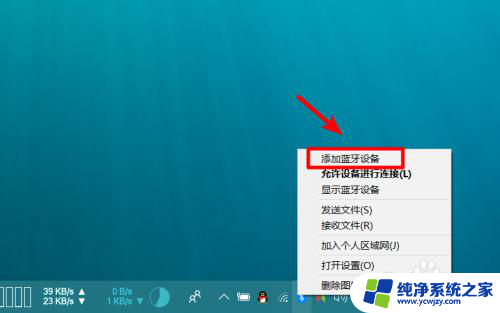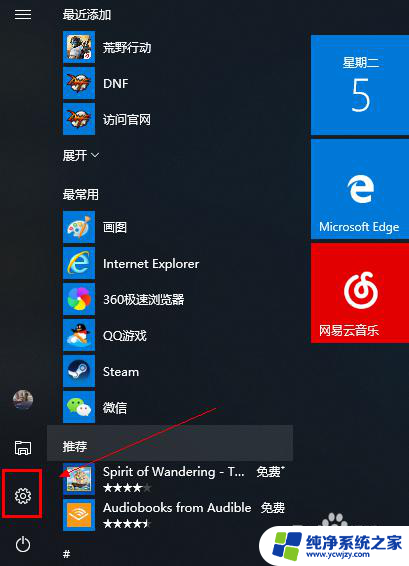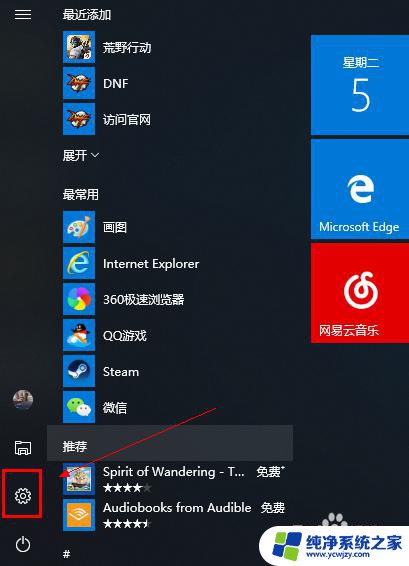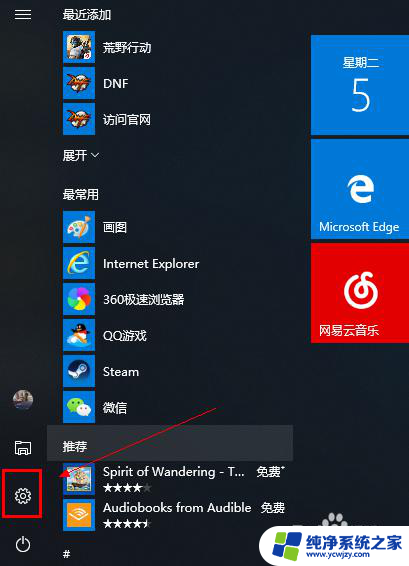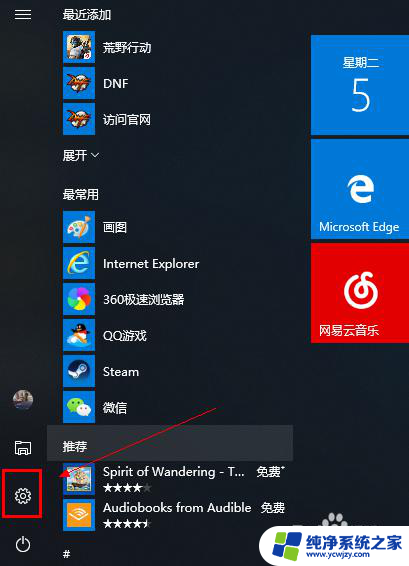三星笔记本连接蓝牙音箱 如何在笔记本上连接蓝牙音箱
随着科技的不断发展,人们对音乐的需求也日益增长,为了获得更好的音质和更便捷的音乐体验,越来越多的人开始选择使用蓝牙音箱。而对于拥有三星笔记本的用户来说,连接蓝牙音箱也成为了一项必备技能。如何在三星笔记本上连接蓝牙音箱呢?本文将为大家介绍一些简单的步骤,帮助大家轻松实现笔记本与蓝牙音箱的连接。无论是在家中欣赏音乐,还是在办公室中放松心情,都能让音乐伴随而来,带来更加美好的生活体验。
具体步骤:
1.鼠标左键点击窗口键,选择设置按钮,如下图所示
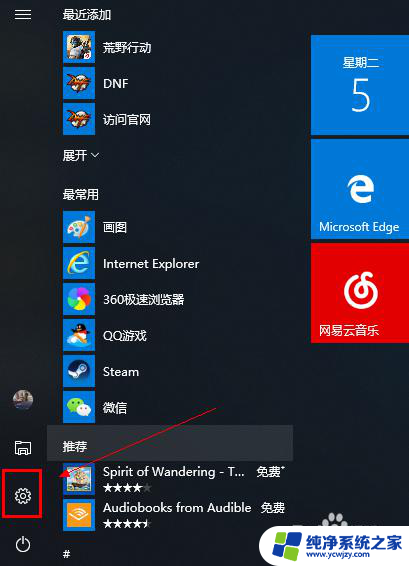
2.进入设置界面选择设备选项进入,如下图所示
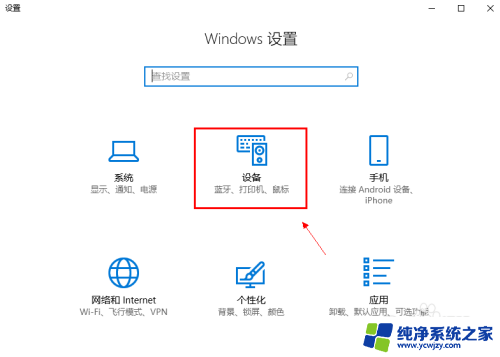
3.在设备界面首先将蓝牙开关打开,如下图所示
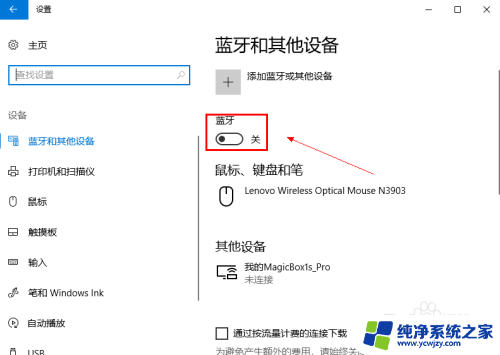
4.然后点击i上方的添加蓝牙或其他设备,如下图所示
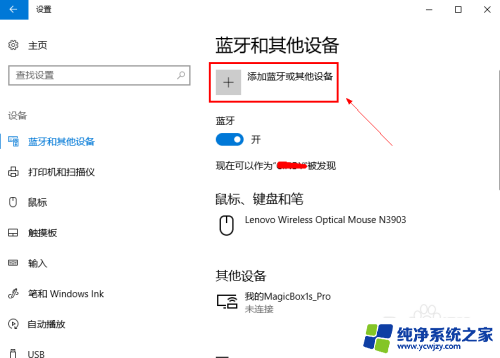
5.在添加设备界面点击蓝牙这个选项,如下图所示
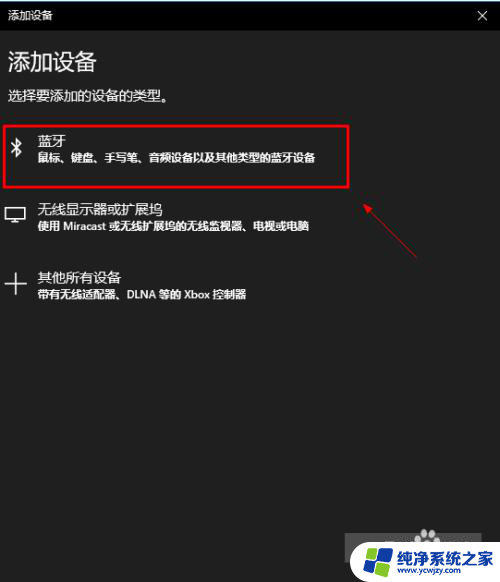
6.系统开始扫描周围的蓝牙设备,此时开启你的蓝牙音箱。保持配对状态,(意一定要将蓝牙音箱与其它连接的设备如手机等断开,保持音箱独立),如下图所示
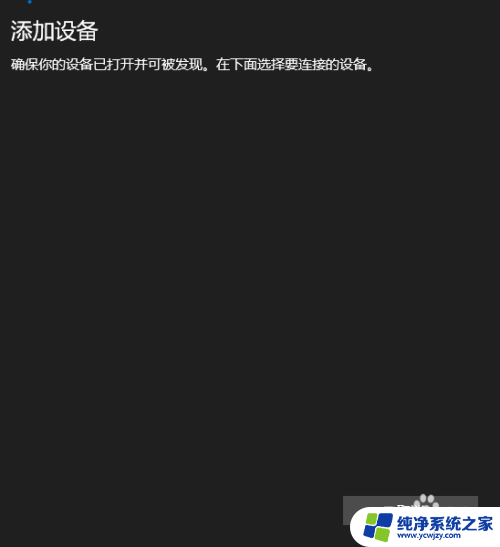
7.系统扫描到你的蓝牙音箱,点击你的蓝牙音箱,开始自动连接,如下图所示
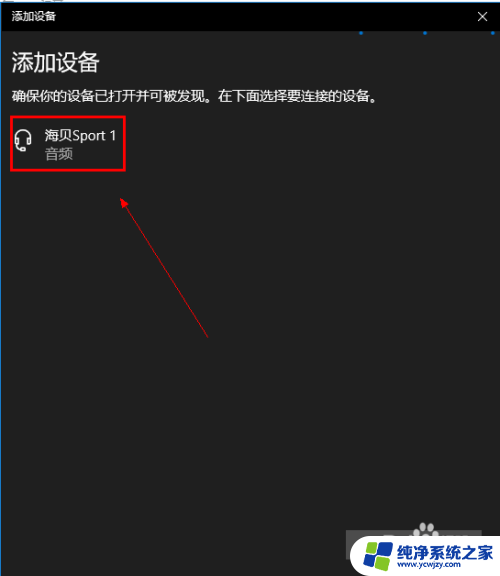
8.经过第一次的配对,连接成功,如下图所示
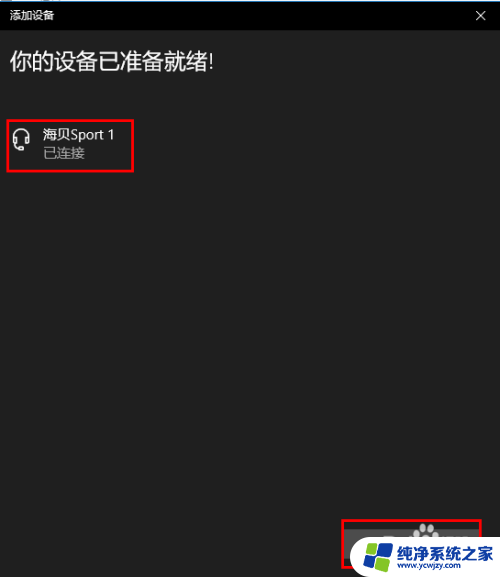
以上是连接三星笔记本到蓝牙音箱的全部过程,如果你遇到此类问题,可以尝试按照小编提供的方法解决,希望这对大家有所帮助。